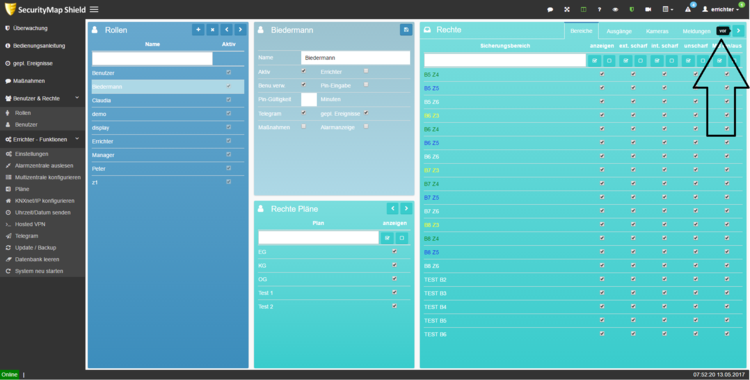Eine Rolle ist eine Übergeordnete Berechtigungsverwaltung. Nicht Benutzern werden aufwendig einzeln Rechte zugeordnet. Man erstellt einmal eine Rolle und kann diese den Benutzer mehrfach zuordnen. Wenn erforderlich können Sie jedem Benutzer auch eine eigene Rolle erstellen. Mit " + " können Sie eine neue Rolle erstellen und die entsprechenden Rechte für Sicherungsbereich-Ausgänge-Kameras-Meldungen und Plan setzen. Mit "x" können Sie die Rolle wieder löschen. Bitte beachten Sie, dass es IMMER einen Benutzer mit Rolle geben muss, der die Funktion Benutzerverwaltung hat. Wenn Sie die Rolle oder Benutzer löschen beziehungsweise die Berechtigung entziehen haben Sie keinen Zugriff mehr.
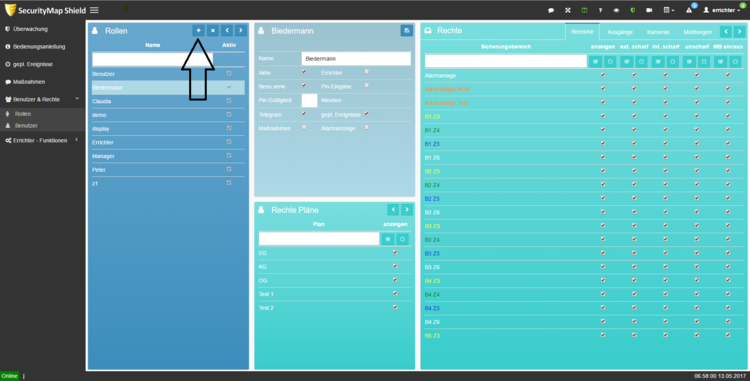
Rollen Einstellungen
-
Name: Bezeichnung der Rolle
-
Aktiv: Die Rolle ist verwendbar für die Zuordnung zu einem Benutzer
-
Errichter: Diese Funktion sollte Ihrem Alarmanlagen Errichter vorbehalten sein. Ist die Auswahl aktiv erhält der Benutzer zusätzliche Funktionen für die Konfiguration des Systems. Es werden aber auch alle Berechtigungen für scharf/unscharf Schaltung oder Meldebereich Sperren entzogen egal welche Einstellungen gesetzt sind. Diese Funktion kann auch als Servicefreigabe genutzt werden. Ihr Errichter kann die Einstellungen nur verändern wenn Sie Ihn berechtigen.
-
Benutzerverwaltung: Ist dieser Punkt aktiviert, bekommt der entsprechende Benutzer Zugriff auf die Verwaltung der Rollen und Benutzer. Diese Funktion sollte nur ein eingeschränkter Personenkreis haben.
-
Pin Eingabe: Ist diese Funktion bei der Rolle aktiv, muss der Benutzer zum Ausführen einer Funktion vorher einen Pin Code eingeben.
-
Pin Gültigkeit: Hier setzen Sie die Ablaufzeit nach der der Benutzer wieder zur Eingabe des Pin-codes aufgefordert wird um Funktionen auszuführen. Den aktuellen Zustand kann man dem Symbol links neben dem Benutzernamen rechts oben entnehmen.
-
Telegramm: Berechtigung zum hinzufügen von Telegram Benutzer die im System nicht angelegt sind. Wird eine Telefonnummer hinzugefügt bekommt er die Rolle von der Person die Ihm hinzugefügt hat.
-
geplante Ereignisse: Berechtigt zum Anlegen von Zeit gesteuerten Aufgaben wie z.B. "automatische scharf Schaltung".
-
Maßnahmen: aktiviert die Maßnahmen Anzeige in der Visualisierung für die zugeordneten Benutzer.
-
Alarmanzeige: Ist ein Benutzer mit der Funktion Alarmdisplay angemeldet, wird ein Sperr-Bildschirm angezeigt. Die Visualisierung ist nicht sichtbar. Die Anzeige wird automatisch freigegeben wenn eine Maßnahme angezeigt wird und sperrt wieder automatisch nach 5 Sekunden wenn die Maßnahme bestätigt wurde. Sofern die Rolle berechtigt ist kann z.B. ein Alarm Reset durchgeführt werden bis die Maßnahme bestätigt wird.Eingabe Speichern nicht vergessen !Pläne
-
Hier können Sie die Pläne aktiv setzen, die der Benutzer (die Rolle) sehen darf.
Bereiche
-
anzeigen: Hier definieren Sie welche Sicherungsbereiche inklusive der entsprechenden Melder/Zustände für den Benutzer ersichtlich sind.
-
ext.scharf: Definition ob der Benutzer den entsprechenden Bereich extern scharf schalten darf.
-
int.scharf: Definition ob der Benutzer den entsprechenden Bereich intern scharf schalten darf.
-
unscharf: Definition ob der Benutzer den entsprechenden Bereich unscharf schalten darf
-
MB ein/aus: Definition ob der Benutzer berechtigt ist Meldebereiche zu sperren und freigeben.
Ausgänge
-
anzeigen: Hier definieren Sie welche Ausgänge der Benutzer sehen darf.
-
schalten: Definition ob der Benutzer den entsprechenden Ausgang schalten darf.
Kameras
-
Live: Die Rolle ist Berechtigt die Kamera zu sehen.
-
Playback: Die Rolle ist Berechtigt die Kamera zu sehen und auch Aufzeichnungen Wiederzugeben.
-
Alarm: Alarm Meldungen mit Plan und Meldertext
-
Störung: Störungen der Alarmzentrale wie z.B. Akkustörung
-
scharf/unscharf: scharf/unscharf Meldungen aller unter Bereiche zugeordneten (checkbox anzeigen) Sicherungsbereiche
-
Meldeb.: Meldungen über Meldebereich gesperrt bzw freigegeben
-
Ausgänge: Meldungen über Ausgänge die über die Visualisierung od. Telegram geschalten werden
-
System: System-Meldungen der Visualisierung wie z.B. Benutzer angemeldet oder Nachrichten die in der Visualisierung eingegeben werden (z.B. Begründung Alarm)

Werden nicht alle Sicherungsbereiche/Ausgänge oder Kameras angezeigt, wechseln Sie mit den Blättern Symbolen rechts oben die Seite.